Μια καλά οργανωμένη εισερχόμενη αλληλογραφία είναι το θεμέλιο της αποτελεσματικής επικοινωνίας. Outlook σου προσφέρει πολλές δυνατότητες για να δημιουργήσεις τάξη στο ηλεκτρονικό σου ταχυδρομείο με ελάχιστη effort. Σε αυτόν τον οδηγό θα μάθεις πώς να μεταφέρεις, να διαγράφεσαι, να επισημαίνεις πολλές E-mail και να δημιουργείς νέους φακέλους. Έτσι, μπορείς να δομήσεις γρήγορα και αποτελεσματικά την εισερχόμενη αλληλογραφία σου.
Βασικές Ανακαλύψεις
- Μπορείς να διαγράψεις, να μεταφέρεις ή να κατατάξεις εύκολα E-mails σε φακέλους.
- Η διάκριση μεταξύ τοπικών φακέλων και IMAP είναι ουσιώδης για μια ασφαλή οργάνωση.
- Με τη σωστή χρήση φακέλων και επισημάνσεων, διατηρείς την εικόνα των σημαντικών E-mails.
Οδηγός Βήμα-Βήμα
Για να οργανώσεις τις E-mails σου στο Outlook με τον καλύτερο δυνατό τρόπο, ακολούθησε αυτά τα απλά βήματα:
Καθαρισμός Εισερχόμενης Αλληλογραφίας
Όταν ανοίγεις την εισερχόμενη αλληλογραφία του Outlook, βλέπεις αμέσως μια λίστα των E-mails που έχεις παραλάβει. Πολλά από αυτά τα E-mails μπορεί να μην είναι πλέον σχε important ή να έχουν ολοκληρωθεί. Για να καθαρίσεις την εισερχόμενη αλληλογραφία σου, μπορείς να επιλέγεις μεμονωμένα E-mails και να τα διαγράφεις με το πλήκτρο διαγραφής ή το κουμπί διαγραφής.
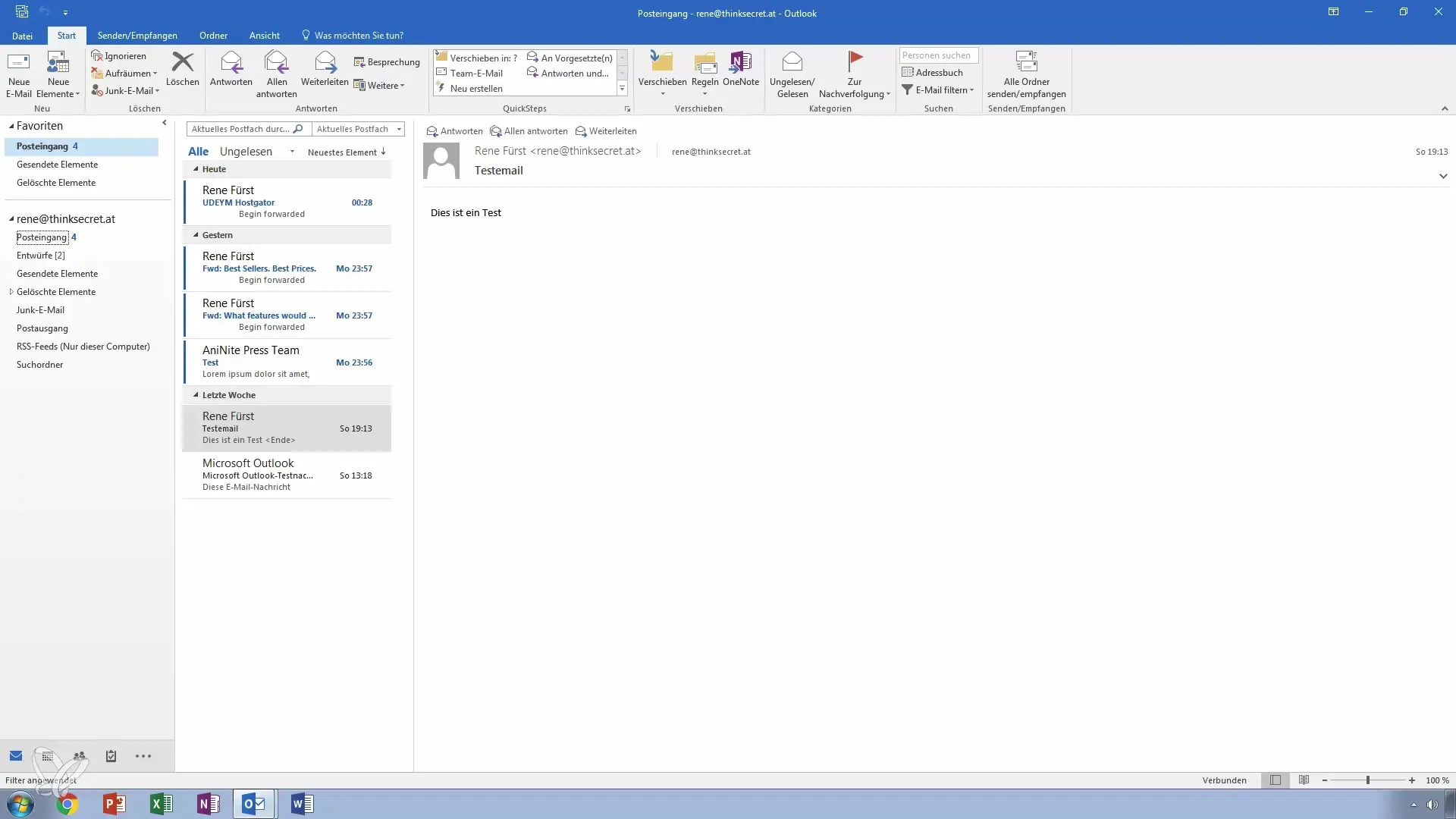
Διαχείριση Προτάσεων
Τα E-mails που έχεις γράψει, αλλά δεν έχουν σταλεί ακόμα, τα βρίσκεις στον φάκελο «Προτάσεις». Εδώ μπορείς εύκολα να διαγράψεις μη απαραίτητες προτάσεις επιλέγοντας τις και πατώντας το πλήκτρο διαγραφής ή κάνοντας δεξί κλικ στο E-mail και επιλέγοντας «Διαγραφή».
Διαγραφή E-Mails
Εάν θέλεις να διαγράψεις οριστικά E-Mails, πήγαινε στο «Αρχική» και μετά «Διαγραφή». Το Outlook θα σε ενημερώσει ότι το E-mail δεν μπορεί να ανακτηθεί. Επιβεβαίωσε για να αφαιρέσεις οριστικά το E-mail.
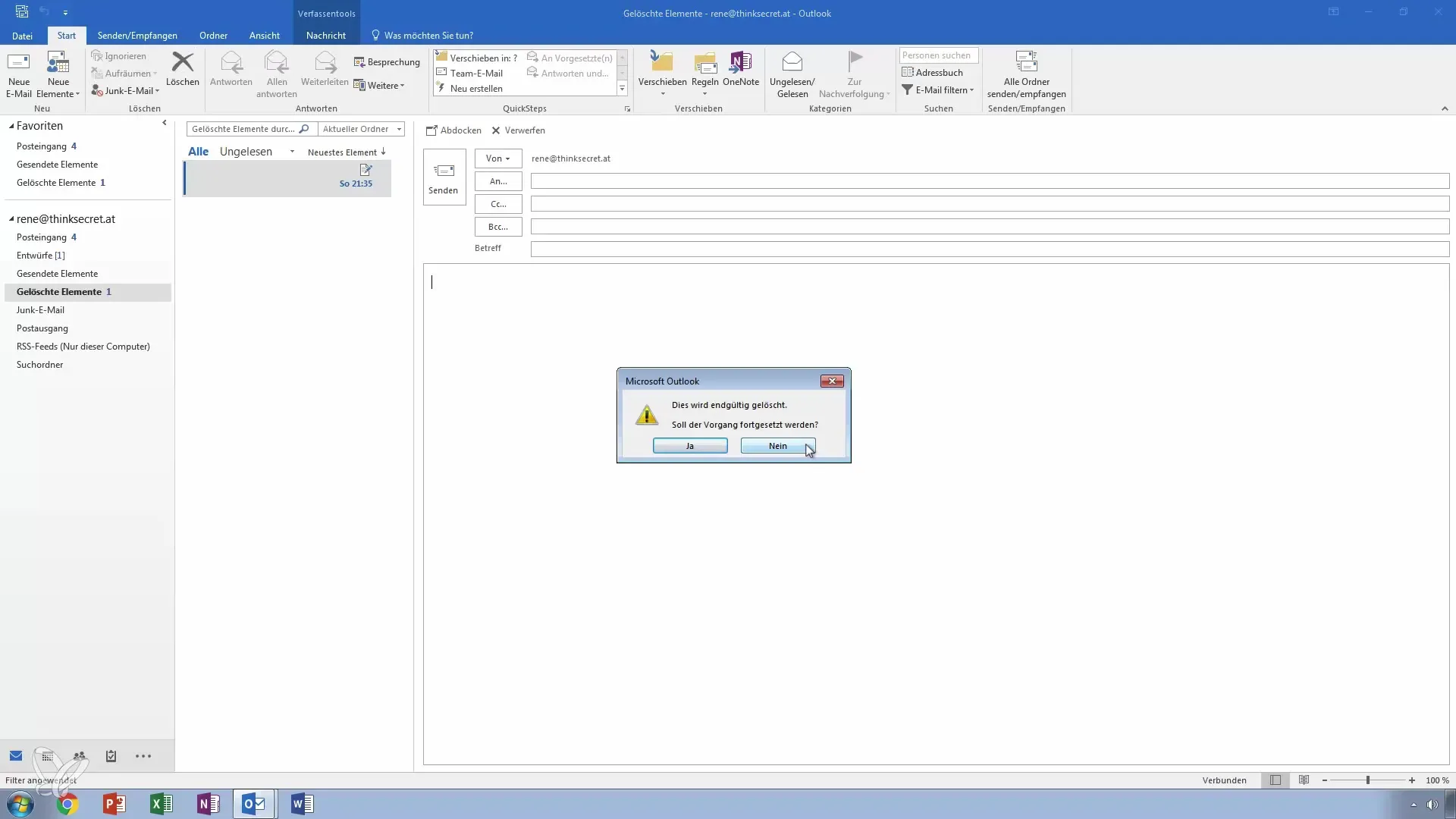
Χρήση Φακέλου Spam
Ο φάκελος spam δημιουργείται αυτόματα από το Outlook και φιλτράρει E-mails που αναγνωρίζονται ως ανεπιθύμητα. Εδώ μπορείς να ελέγξεις τα E-mails που έχουν φιλτραριστεί λανθασμένα και, αν χρειαστεί, να τα μεταφέρεις σε άλλους φακέλους.
Καθαρισμός Ταχυδρομείου Εκτός
Ο φάκελος Ταχυδρομείου Εκτός χρησιμοποιείται για E-mails που έχουν σταλεί, αλλά δεν έχουν ακόμα αποσταλεί. Εάν τα E-mails παραμένουν εδώ, έλεγξε τη σύνδεσή σου στο διαδίκτυο ή την κατάσταση του διακομιστή Email. Μετά την επιτυχής αποστολή, τα E-mails αρχειοθετούνται στον φάκελο «Απεσταλμένα Στοιχεία».
Δημιουργία Νέων Φακέλων
Για να φέρεις περισσότερη τάξη στην εισερχόμενη αλληλογραφία σου, μπορείς να δημιουργήσεις νέους φακέλους. Κάνε δεξί κλικ στην εισερχόμενη αλληλογραφία σου και επέλεξε «Νέος Φάκελος». Ονόμασε τον φάκελο ανάλογα, π.χ. «Ολοκληρώθηκε». Έτσι μπορείς να κατατάξεις τα E-mails που έχεις ήδη επεξεργαστεί σε τάξη.
Φάκελοι IMAP και Τοπικοί Φάκελοι
Πρόσεξε τις διαφορές μεταξύ τοπικών φακέλων και IMAP. Οι τοπικοί φάκελοι αποθηκεύονται στον υπολογιστή σου, ενώ οι IMAP φάκελοι αποθηκεύονται στον διακομιστή του παρόχου και είναι επίσης προσβάσιμοι από άλλες συσκευές. Αυτό πρέπει πάντα να είναι μέρος της σκέψης σου για την οργάνωση, ιδιαίτερα για πολύ σημαντικά E-mails.
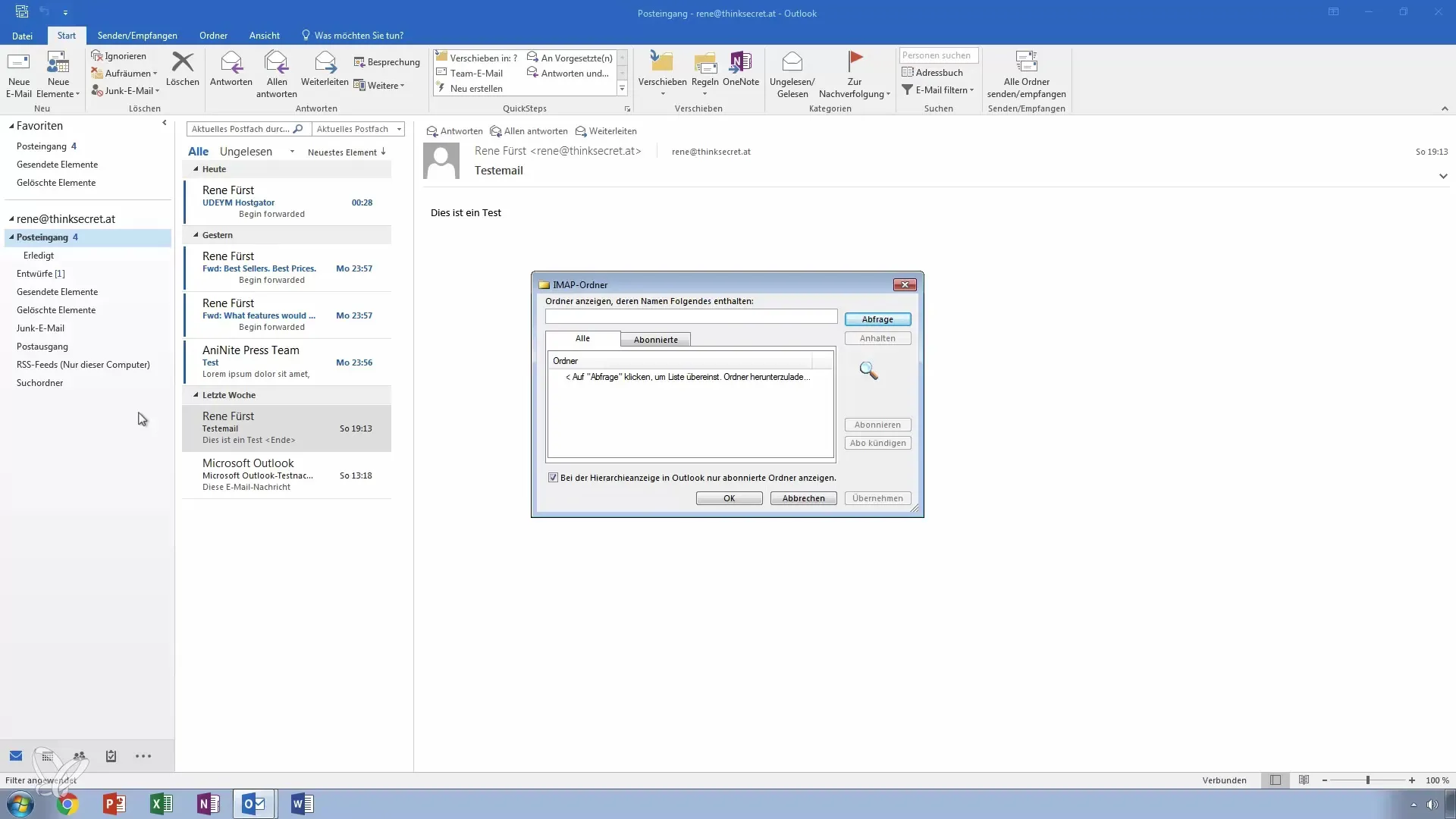
Επισήμανση E-Mails
Επισήμανε σημαντικά E-mails κάνοντας κλικ στο αντίστοιχο E-mail. Κράτησε πατημένο το πλήκτρο Shift ή Ctrl για να επιλέξεις πολλές E-mails ταυτόχρονα και να τα επισημάνεις για μελλοντική πρόσβαση. Αυτό είναι ιδιαίτερα χρήσιμο για να μεταφέρεις γρήγορα τα E-mails στο νέο σου φάκελο «Ολοκληρώθηκε».
Drag & Drop για Οργάνωση
Μια άλλη χρήσιμη μέθοδος είναι η μέθοδος Drag & Drop. Κράτησε πατημένο το αριστερό πλήκτρο του ποντικιού ενώ μεταφέρεις τα E-mails στον νέο φάκελο. Αυτή είναι μια χρονοβόρα μέθοδος για να μεταφέρεις πολλά E-mails ταυτόχρονα.
Διαχείριση Μεγάλων Όγκων Ταχυδρομείου
Με τον καιρό μπορεί να συσσωρεύονται γρήγορα εκατοντάδες ή και χιλιάδες E-mails. Αν διαπιστώσεις ότι η εισερχόμενη αλληλογραφία σου υπερχειλίζει, είναι καιρός να κάνεις τακτική εκκαθάριση και να εφαρμόσεις τις παραπάνω μεθόδους. Η τακτική συντήρηση των E-mails σου αποτρέπει να χάνεις τον έλεγχο.
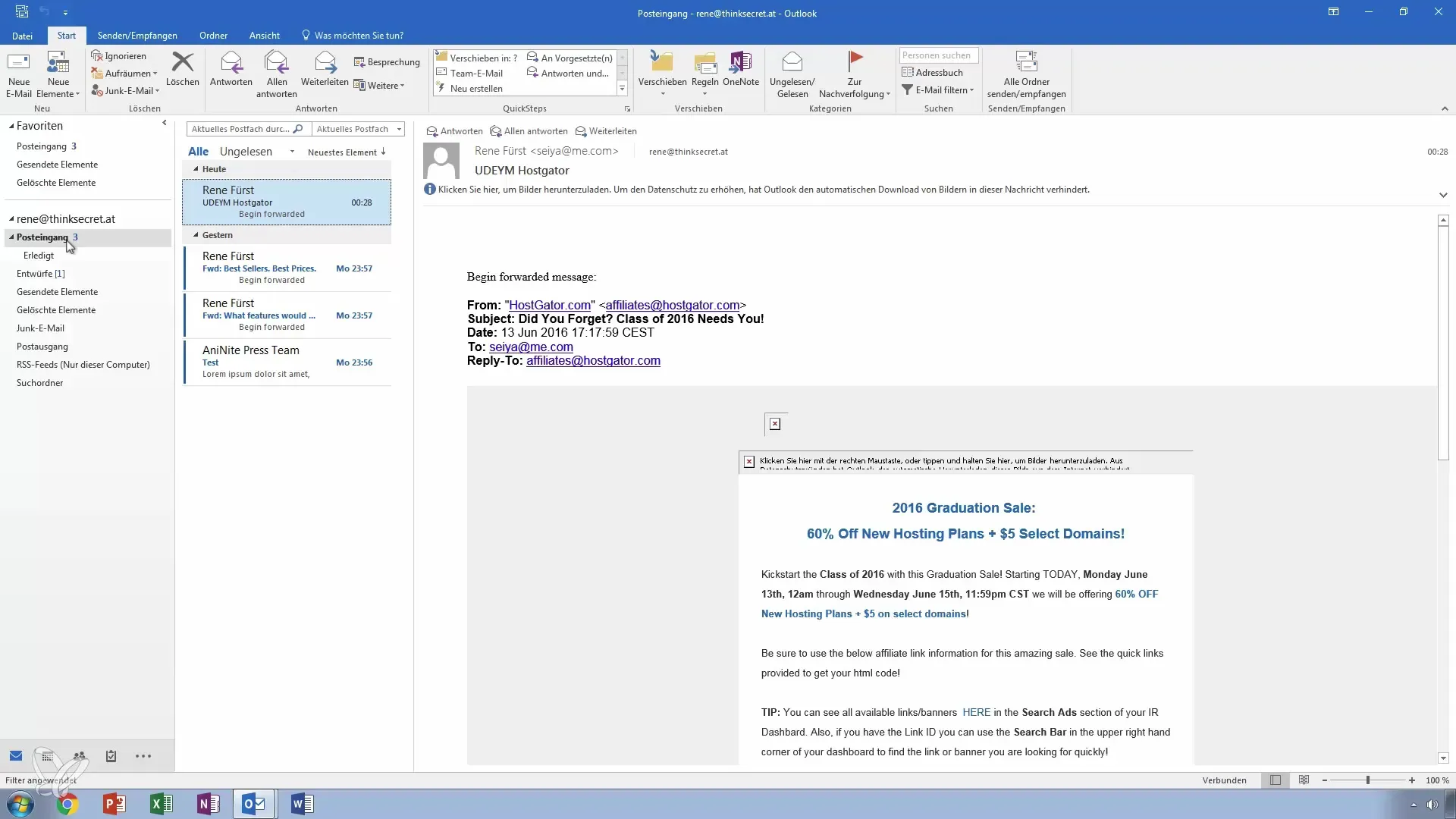
Η Σημασία των Κανόνων
Επιπλέον από τις χειροκίνητες εργασίες, μπορείς στο Outlook να δημιουργήσεις κανόνες για να εκτελείς αυτοματοποιημένες διαδικασίες. Έτσι μπορείς να τοποθετείς αυτόματα τα εισερχόμενα E-mails σε συγκεκριμένους φακέλους, εξοικονομώντας χρόνο και προσπάθεια. Αυτές οι επιλογές θα εξεταστούν σε ένα ξεχωριστό μάθημα, αλλά είναι σημαντικές για μια μακροχρόνια οργάνωση των E-mails.
Σύνοψη – Ελέγξτε την Οργάνωση E-mails στο Outlook
Έμαθες πώς να οργανώνεις αποτελεσματικά την εισερχόμενη αλληλογραφία σου, μετακινώντας, διαγράφοντας και δημιουργώντας φακέλους. Αυτές οι πρακτικές θα σε βοηθήσουν να διατηρείς τον έλεγχο και να εξοικονομείς χρόνο.
Συχνές ερωτήσεις
Πώς διαγράφω ένα E-mail οριστικά;Πήγαινε στο «Αρχική» > «Διαγραφή» και επιβεβαίωσε τη μόνιμη διαγραφή.
Μπορώ να μεταφέρω E-mails σε πολλούς φακέλους;Ναι, μπορείς να μεταφέρεις E-mails με τη μέθοδο Drag & Drop ή με δεξί κλικ σε άλλους φακέλους.
Ποια είναι η διαφορά μεταξύ ενός φακέλου IMAP και ενός τοπικού φακέλου;Οι φάκελοι IMAP αποθηκεύονται στον διακομιστή, οι τοπικοί φάκελοι στον υπολογιστή σου.
Πώς δημιουργώ κανόνες για E-mails;Πήγαινε στις ρυθμίσεις στο Outlook και διάλεξε «Κανόνες» για να ρυθμίσεις αυτοματοποιημένες διαδικασίες.
Τι κάνω με Spam E-mails;Έλεγξε το φάκελο Spam σου και μετακίνησε λανθασμένα φιλτραρισμένα E-mails πίσω στην εισερχόμενη αλληλογραφία σου.


